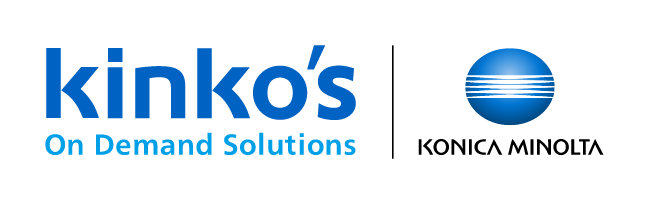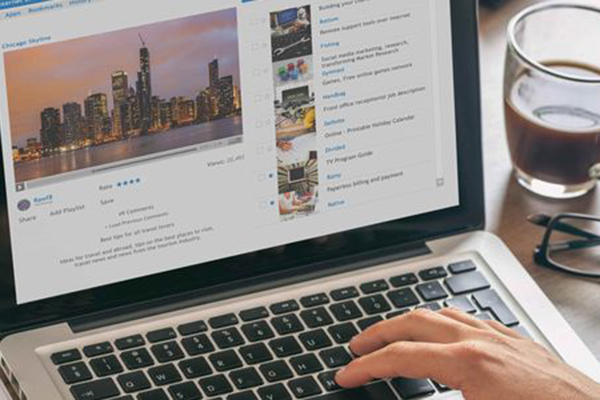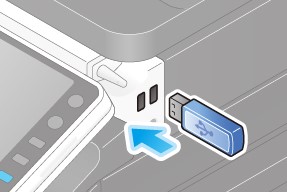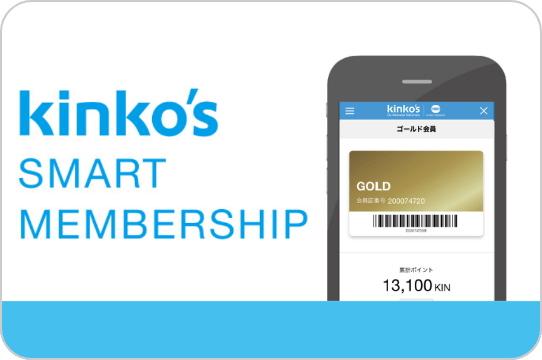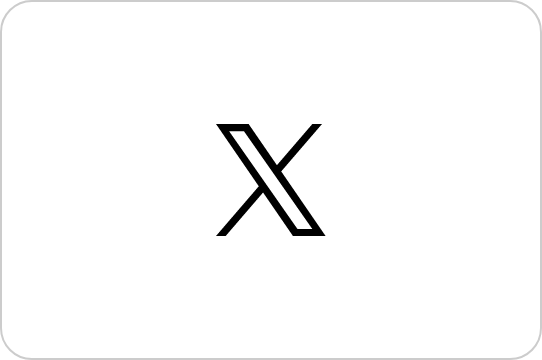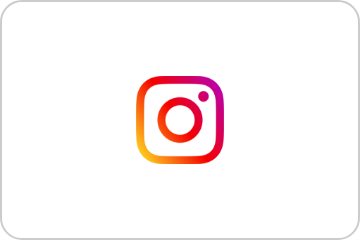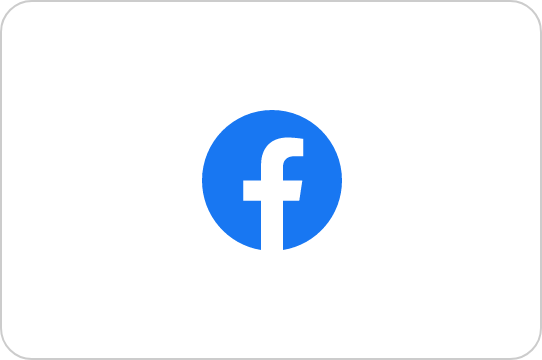ホーム お役立ちコラム ラミネーターレンタル可能な店で 同人ラミカ(ラミネートカード)を作ろう
公開日:2020.04.14
ラミネーターレンタル可能な店で
同人ラミカ(ラミネートカード)を作ろう

同人誌やキャラクターグッズなどを販売するイベントに出る方の中には、グッズとして同人ラミカ(ラミネートカード)を作ろうと思っている方も多いのではないでしょうか。自分で描いたイラストを簡単に加工することができるラミカは、同人グッズを初めて作る方にもおすすめです。最近はラミネーターのレンタルを行っている店もあるため、自宅にラミネーターがない方は利用してはいかがでしょうか。
今回は、ラミネーターレンタル可能な店で印刷する同人ラミカについてご紹介します。
同人ラミカを作ろう
同人ラミカとは、自作のイラストや写真などをラミネートフィルム加工したカードのことです。紙や写真をラミネートフィルムに挟み、熱を加えて圧縮することによって強度を高めることができます。
ラミネートフィルムは適度に硬く、耐水性にも優れているためさまざまな加工を施すことが可能です。ラミネートフィルム加工したイラストに穴を開けたり、金具を付けたりすればキーホルダーやストラップなどのグッズにもできます。
同人ラミカは簡単かつ適度な枚数を作成することができるため、同人グッズを初めて作る方にとってぴったりなグッズといえるでしょう。
さて、同人ラミカを作る際にはラミネートフィルムを加圧する「ラミネーター」という機械が必要になります。
しかし普段ラミネーターを使用する機会が少ない方にとって、グッズ作りのためだけにラミネーターを購入することはためらわれると思います。そのような場合は、ラミネーターレンタル可能な店で作業を行いましょう。
店舗でラミネートフィルムを購入することもできるため、同人ラミカを作る方にとって強い味方といえるでしょう。
ラミネートフィルムのラインナップ5種

ラミネートフィルムにはさまざまな種類があります。種類によって特徴が異なるため、作りたい同人ラミカのイメージに合わせてフィルムを選びましょう。
【1】標準タイプ
標準タイプのラミネートフィルムは最もスタンダードなフィルムです。短時間で加工可能というメリットがあります。
表面:光沢あり
フチ:あり
対応サイズ:A1まで
厚み:100ミクロン
【2】厚手タイプ
厚手タイプのラミネートフィルムは、標準タイプと比較すると約2倍もの厚みあります。強度にこだわる方や、しっかりとしたコシを持たせたい方におすすめです。
表面:光沢あり
フチ:あり
対応サイズ:A3まで
厚み:200ミクロン
【3】粘着タイプ
粘着タイプのラミネートフィルムは、片面がシール状になっています。同人ラミネートシールを作りたい方などにおすすめです。
表面:光沢あり
フチ:あり
対応サイズ:A3まで
厚み:100ミクロン
【4】UVラミネートフィルム
UVラミネートフィルムは、UVカット率が非常に高いフィルムです。マットな質感に変えることもできます。
表面:光沢・マット
フチ:なし
対応サイズ:B0まで
厚み:80ミクロン
【5】COLDラミネートフィルム
COLDラミネートフィルムとは、熱を加えずに加工することができるラミネートです。熱を加えると溶けてしまうビニール素材や不織布などの素材を使って同人ラミカを作りたい方におすすめです。
表面:光沢・マット
フチ:なし
対応サイズ:B0まで
厚み:75ミクロン
同人ラミカを作成する際の注意点
同人ラミカ作りには、いくつか気を付けるべきポイントがあります。失敗なくきれいな同人ラミカを作るためにも、事前に注意点を押さえておきましょう。
まず、ラミネートフィルム加工する素材の厚さに注意する必要があります。極端に薄かったり分厚かったりすると、ラミネートフィルムとの間に空気が入ってしまうため避けましょう。
熱に溶けやすいセロハンやインクジェット紙などの素材もラミネートフィルム加工に適していないため注意してください。また、熱でインクが消えるペンなどでイラストを描いてしまうと、加工途中にイラストが消えてしまう恐れがあるため注意が必要です。
ラミネーターを使ったラミカの作り方

ラミネーターを使ってラミカを作る具体的な手順や注意点をご紹介します。
【1】イラストを用意し、切り抜く
イラストを直接描いた紙やカラーコピーで複製したもの、パソコンで処理した画像データを印刷したものなど、イラストが描かれた台紙を用意します。そのままラミネートすることも可能ですが、イラスト部分だけをラミネートしたい場合は、イラストの輪郭に沿って必要な部分を切り抜きましょう。
【2】イラストをフィルムに挟む
ラミネートフィルムは、2枚のフィルムの一辺がくっついています。ラミネートしたい紙(イラスト)を挟むときは、くっついていない辺からフィルムをめくるようにして開き、その中に挟みます。
紙の大きさとフィルムのサイズは合っているか、事前に確認しておきましょう。
ラミネートしたいイラストのサイズが小さい場合は、小さめのフィルムを選んで使いましょう。切り抜いた小さめのイラストを複数ラミネートしたい場合は、あえて大きめのフィルムの中にイラストを詰めて挟んで、ラミネートした後で切り離す方法もあります。その場合は、イラストとイラストの間に十分な間隔を空けてフィルムに挟むようにしましょう。イラスト同士の距離が近すぎると、ラミネート後に切り離した段階で、余白(フィルムの圧着部分)を十分に確保できず、フィルムが剥がれてくる可能性があります。
また、フィルムの中でイラスト同士が重なっていると厚みが生じるので、ラミネーターに通す際にフィルムが詰まることもあるので注意しましょう。
【3】ラミネーターを温める
ラミネーターはフィルムを熱しながら圧着する仕組みなので、フィルムを通す前にスイッチを入れて温めます。予熱が完了するとランプの点滅や音で知らせてくれる便利なラミネーターもあります。
【4】フィルムをラミネーターに通す
フィルムをラミネーターに通す際にはいくつかの注意点があります。
フィルムの向きに注意する
ラミネートフィルムをラミネーターに通す向きに注意しましょう。
フィルムがシールされている一辺を先頭にしてラミネーターに挿入します。これとは異なる方向でフィルムを挿入すると、ラミネートに失敗するばかりかラミネーターの故障や破損にもつながります。
ラミネートする前にフィルムを裁断しない
規定サイズのフィルムはそのままラミネーターに通しましょう。フィルムを前もって裁断すると、フィルムの詰まりやラミネーター故障の原因にもなります。ラミネートしたものをイラストの輪郭にそって切り抜いたり、小さく切り分けたりするなら、必ずラミネートした後に行いましょう。
【5】イラストのフチから3~5mm余白をあけ切り抜く
イラストの周囲に余白をもうけることで、仕上がりと耐久性が上がります。
適切な余白の幅
ラミネートしたイラストの周囲には、ある程度の余白をあけるようにしましょう。余白が無いと、圧着した2枚のフィルムが剥がれてくる場合があります。ラミネートした状態を美しく保つためにも、余白は3~5mm確保しましょう。
切り抜く道具
ラミネーターを通したフィルムは、薄いプラスチック板のような見た目で硬さがあります。普通のハサミではなく、硬いものを切れるハサミを使うのがおすすめです。
硬いものを切れるハサミの方が軽い力で安全に裁断できますし、ラミネートの切り口もきれいに仕上がります。
フィルムのフチの処理
ラミネートして硬さが生じると、フィルムの角のトガリ具合が気になることもあるでしょう。解決策として、フィルムの角を丸く裁断する方法があります。
角を丸くカットすることはハサミでも可能ですが、手間の少なさと仕上がりの美しさから、コーナーカッターという道具の使用がおすすめです。
おわりに
ラミネーターを使用すれば、紙に描いたイラストに強度を持たせ、さまざまなグッズに加工することができます。手軽に作成することが可能なため、工夫を凝らした同人ラミカを作ってはいかがでしょうか。ラミネーターレンタル可能な店によっては、作業台に文房具がそろっていることもあるため、効率的に作業を行うことができるでしょう。
キンコーズからのご提案

ラミネートの活用方法はさまざま。キンコーズでは用途に合わせたラミネート加工サービスを展開しています!店舗にてお客様自身でラミネートを使うこともできますので、店頭スタッフまでお尋ねください。
関連情報
関連するお役立ちコラム
関連する商品・サービス
お気軽にお問い合わせ・
ご相談ください!